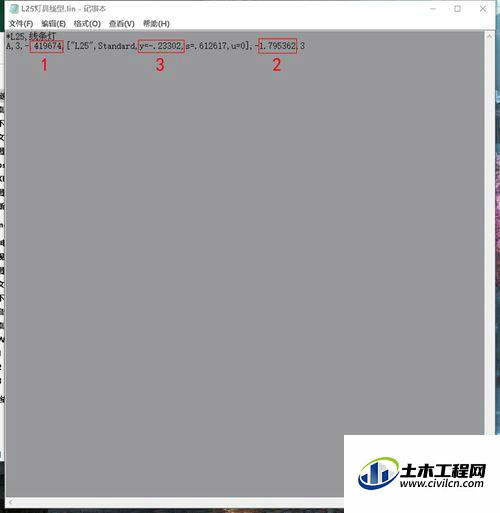CAD2014怎么自定义线型?cad中想要自己设置线型,在绘制一些特殊的线型来表示诸如灯带或者电缆线路等符号的时候就需要使用,下面我们就来看看cad设置线型的方法,需要的朋友可以参考下
1、首先确保cad里面安装了如图这个插件,没有的话卸载CAD重新安装的时候可以手动选择安装

2、我们在模型空间里画自己需要的线型,如图所示 (注:线段不要太长,如图我只画了3mm)
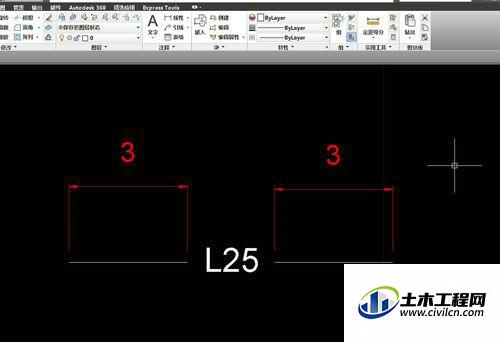
3、选择中间的文字,x分解,必须得要这一步哦
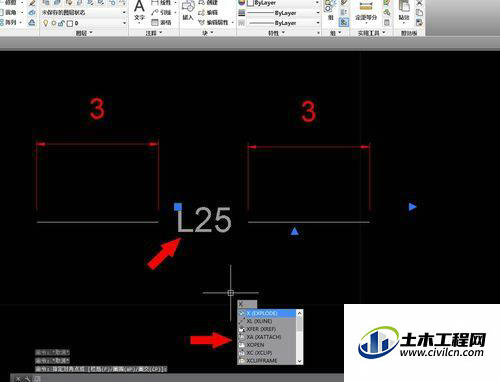
4、选中线段和文字,输入“mkltype”命令,回车
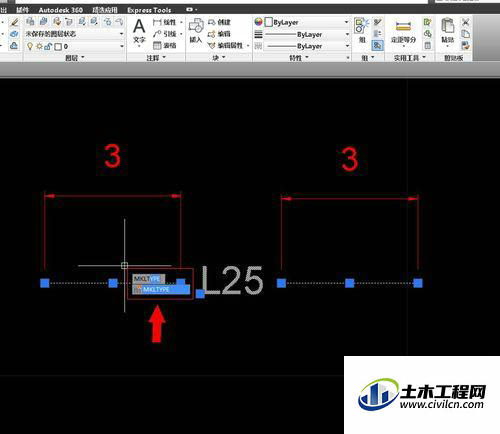
5、选择lin文件的存储位置和文件名,如图“L25灯具线型”,回车
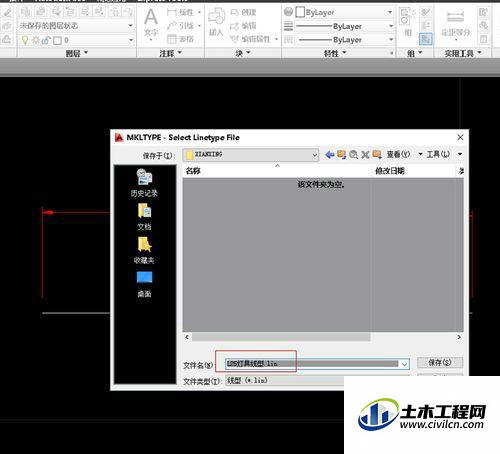
6、输入线型的名称,如图“L25”,回车

7、输入线型的注释描述,如图“线条灯”,回车
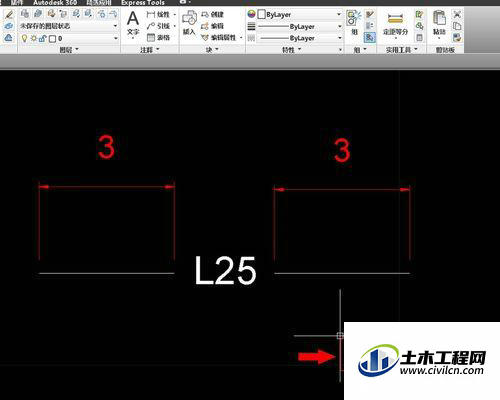
8、这一步是用鼠标来定义线型的起始点,定义完毕后回车

9、最后一步是选择对象,全选整个线型就行
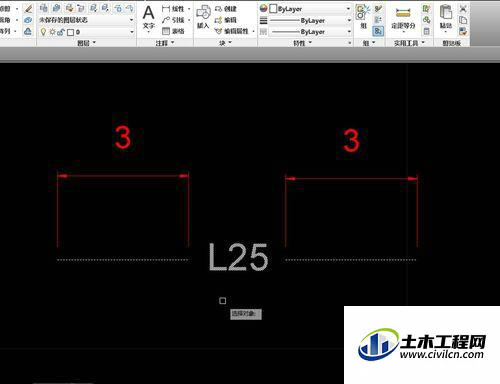
10、完事后,我们看到在指定路径的文件里,出现了一个可编辑的记事本文件L25灯具线型.lin
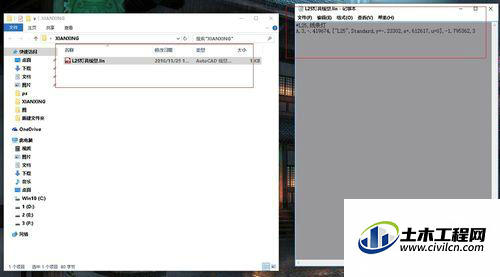
11、我们回到CAD,在 线型管理器 里,就能找到编辑好的线型,我们可以用来画图了
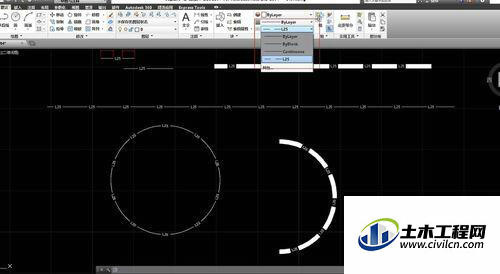
12、另外还可以更改lin文件来修正线型,如图,1是指第一根线段和字符之间的距离,2是指字符和第二段线之间的距离,3是指字符上下的坐标距离,因为有的时候自己编辑的线型不是很理想,不是缝隙小了就是字符没在线段中间,我们可以通过修改这些参数来修正线型.